Instalacija sustava Windows na Mac
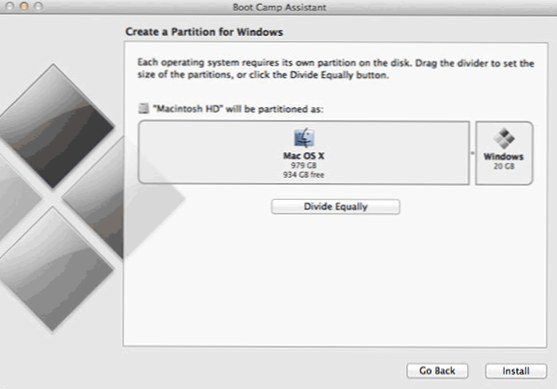
- 631
- 84
- Alan Lueilwitz
Često se događa da nakon kupnje Apple računala - bilo da je riječ. Razlozi za to mogu se razlikovati - od potrebe za instaliranjem određenog programa za rad, koji postoji samo u opciji Windows do želje za igranjem modernih igračaka, koje se, slično, u većoj mjeri proizvode za operativni sustav iz Micosofta. U prvom slučaju može doći do dovoljno pokretanja Windows aplikacija u virtualnom stroju, najpoznatija opcija je paralela radna površina. To neće biti dovoljno za igre, zbog činjenice da će brzina prozora biti mala. Ažurirajte 2016. Pčele detaljne upute za posljednji OS - Instalacija Windows 10 na Mac.
Ovaj će članak govoriti o instaliranju sustava Windows 7 i Windows 8 na Mac računalima kao drugi operativni sustav za preuzimanje - T.e. Kada uključite računalo, moći ćete odabrati željeni operativni sustav - Windows ili Mac OS X.
Što će biti potrebno za instaliranje sustava Windows 8 i Windows 7 na Mac
Prije svega, trebat će vam instalacijski nosač s Windows - DVD disk ili pokretački flash pogon. Ako još nisu, tada uslužni program s kojim će se instalirati Windows omogućuje vam stvaranje takvog nosača. Pored ovoga, preporučljivo je imati besplatni flash pogon ili memorijsku karticu s masnim datotečnim sustavom, za koji će se svi pokretači potrebni za pravilan rad Mac računala u Windows -u učitani u postupak. Proces učitavanja također se automatski izvodi. Windows će trebati najmanje 20 GB prostora na tvrdom disku.
Nakon što imate sve što vam treba, pokrenite uslužni program za boot camp pomoću potrage za reflektorom ili iz odjeljka "uslužnih programa" aplikacija. Ponudit će vam se da označite tvrdi disk istaknuvši ga za instaliranje operativnog sustava Windows.
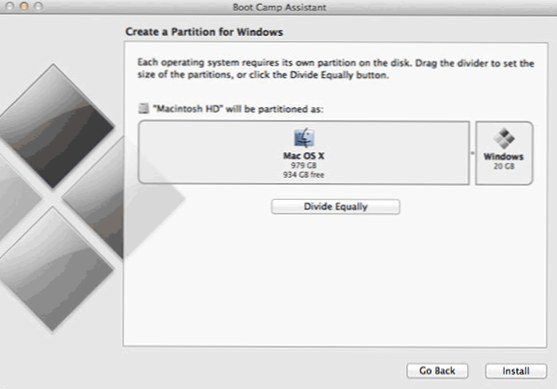
Odabir odjeljka diska za instaliranje sustava Windows
Nakon označavanja diska, predložit će se odabir zadataka za obavljanje:
- Napravite instalacijski disk Windows 7 - Stvorite instalacijski disk Windows 7 (izrađeni je disk ili flash pogon za instaliranje sustava Windows 7. Za Windows 8 također odaberemo ovu stavku)
- Preuzmite najnoviji softver za podršku Windows -a od Applea - Preuzmite potreban softver s web stranice Apple - učitava upravljačke programe i programe koji su vam potrebni za rad u Windows i programu. Potreban vam je zaseban disk ili flash pogon u formatu masti da biste ih sačuvali.
- Instalirajte Windows 7 - Instalacija Windows 7. Da biste instalirali Windows 8, trebali biste odabrati i ovu stavku. Prilikom odabira, nakon ponovnog pokretanja računala, automatski će se prebaciti na instaliranje operativnog sustava. Ako se to ne dogodi (što se dogodi), kada uključite računalo, kliknite ALT + opciju da biste odabrali disk s kojeg morate učitati.
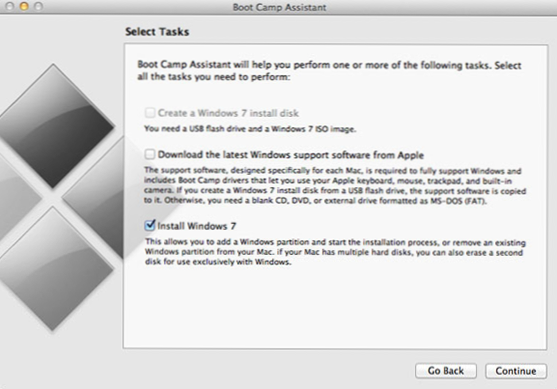
Odabir zadataka za instalaciju
Montaža
Nakon ponovnog pokretanja Mac -a, počet će standardna instalacija sustava Windows. Jedina je razlika, prilikom odabira diska za instalaciju, morat ćete formatirati disk s BootCamp oznakama, za to prilikom odabira diska, kliknite "Konfiguriranje", a zatim format i nakon završetka formatiranja nastavite instalirati Windows na ovom disku.
Postupak instalacije Windows 8 i Windows 7 detaljno je opisan u ovim uputama.
Po završetku instalacije pokrenite datoteku za postavljanje s diska ili flash pogona, na kojoj su vozači Applea preuzeti u uslužnom programu Boot Camp. Vrijedno je napomenuti da službeno Apple ne pruža upravljačke programe za Windows 8, ali većina će biti uspješno instalirana.
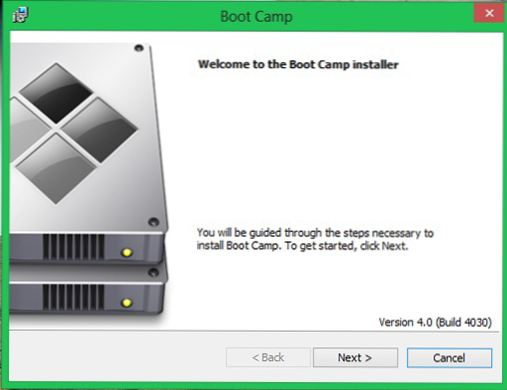
Instalacija upravljačkih programa i uslužnih programa BootCamp
Nakon uspješne instalacije Windows -a, također se preporučuje za preuzimanje i instaliranje svih ažuriranja operativnog sustava. Pored toga, preporučljivo je ažurirati vozače za video karticu - one koje je preuzeo Boot Camp nisu dugo ažurirani. Ipak, s obzirom na činjenicu da su video čipovi korišteni u računalu i mac -u isti, sve će raditi.
Sljedeći problemi mogu se pojaviti u sustavu Windows 8:
- Kad pritisnete gumbe za podešavanje glasnoće i svjetline na zaslonu, ne pojavljuje se pokazatelj njihove promjene, dok sama funkcija radi.
Još jedna točka na koju treba obratiti pažnju su različite Mac konfiguracije mogu se ponašati drugačije nakon instaliranja Windows 8. U mom slučaju nije bilo posebnih problema s MacBook Air Mid 2011. Ipak, sudeći prema recenzijama drugih korisnika, u nekim slučajevima postoji bljeskajući zaslon koji ne radi u dodirnom ploči i brojnim drugim nijansama.
Windows 8 vrijeme učitavanja na MacBook Air bilo je oko minutu - na prijenosnom računalu Sony Vaio s jezgrom i3 i 4GB memorijom, učitavanje je dva do tri puta brže. U radu Windows 8 na Mac -u pokazao se mnogo brže nego na uobičajenom prijenosnom računalu, poanta je ovdje najvjerojatnije u SSD -u.

